首先通过Word的查找与替换功能可批量处理空格,依次介绍普通空格替换、通配符清理连续空格、删除多余空行、全角转半角空格及替换不可见特殊空格五种方法,适用于文本格式统一与净化。
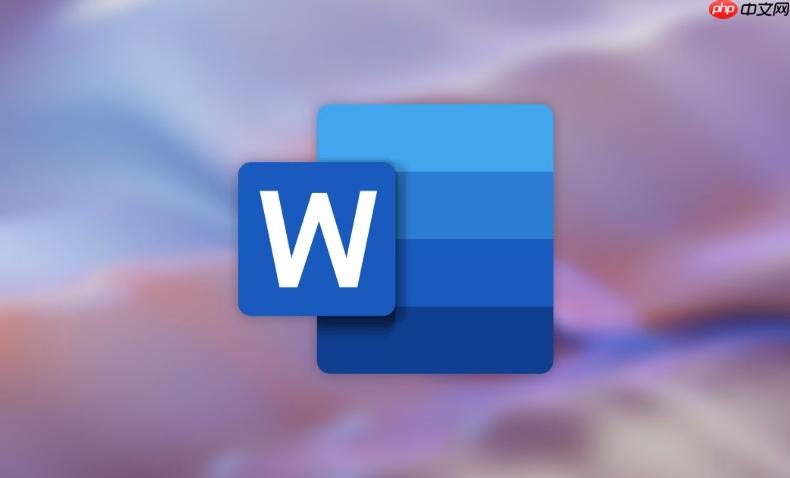
如果您在编辑文档时需要批量处理空格字符,例如删除多余空格或替换为其他符号,可以通过Word内置的查找与替换功能快速实现。此操作适用于整理从网页复制的内容或统一文本格式。
本文运行环境:Dell XPS 13,Windows 11
该方法适用于查找并替换可见的半角或全角空格字符。通过输入一个空格即可匹配文档中所有相同类型的空格。
1、按下 Ctrl+H 快捷键打开“查找和替换”对话框。
2、在“查找内容”框中输入一个半角空格(按空格键一次)。
3、在“替换为”框中输入您希望替换成的内容,如另一个空格、制表符或留空以删除空格。
4、点击 全部替换 完成操作。
当文档中存在多个连续空格时,可启用通配符模式,利用正则表达式语法精确匹配重复空格。
1、打开“查找和替换”窗口后,点击左下角的 更多 按钮展开选项。
2、勾选“使用通配符”复选框。
3、在“查找内容”中输入 [ ]{2,} 表示两个及以上连续空格。
4、在“替换为”中输入单个空格或其他字符。
5、点击“全部替换”完成清理。
段落之间多余的空行通常由回车符造成,可通过特殊字符代码进行定位和替换。
1、在“查找内容”框中输入 ^p^p,代表两个连续段落标记。
2、在“替换为”框中输入 ^p,表示保留一个段落间距。
3、反复点击“全部替换”,直到提示无更多匹配项为止。
从中文输入法下复制的文字可能包含全角空格(占一个汉字宽度),需转换为标准半角空格以便排版。
1、将输入法切换至中文状态,在“查找内容”中输入一个全角空格。
2、在“替换为”中输入一个半角空格。
3、点击“全部替换”即可完成转换。
某些文档中的空格可能是不间断空格( )或其他非标准空白字符,需用特定代码识别。
1、在“查找内容”中输入 ^s 可匹配不间断空格。
2、在“替换为”中输入普通空格或直接留空。
3、执行“全部替换”以清除此类隐藏空白字符。
以上就是word如何查找和替换空格_Word查找替换空格方法的详细内容,更多请关注php中文网其它相关文章!

全网最新最细最实用WPS零基础入门到精通全套教程!带你真正掌握WPS办公! 内含Excel基础操作、函数设计、数据透视表等

Copyright 2014-2025 https://www.php.cn/ All Rights Reserved | php.cn | 湘ICP备2023035733号